在本教程中,我将向您展示我的步骤创建的黑白文摘在Photoshop文字效果。本教程的重点是使用图层蒙版技术,再加上一些有趣的绘画技能。
先下载教程素材:抽象风格的艺术字PS教程素材
这是一个预览的最终效果

步骤1
创建一个新的文档大小720 * 960 px,添加一个渐变填充层上有一个浅灰色梯度渐变:
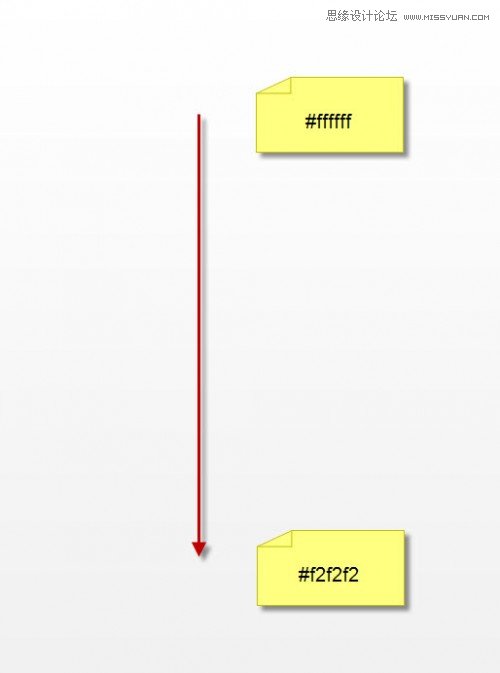
使用云笔刷来绘制一些云在另一个层,主要在边缘:(不设置不透明度太高,一个微妙的影响)

重复这种云层一次,通过自由变换工具压缩下来,去除边缘用软橡皮——这将一些基本结构形式:
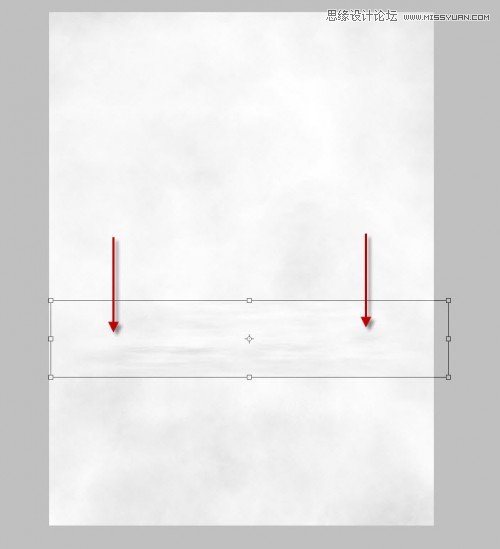
步骤2
用你下载的字体,输入一个字母帆布的中心:
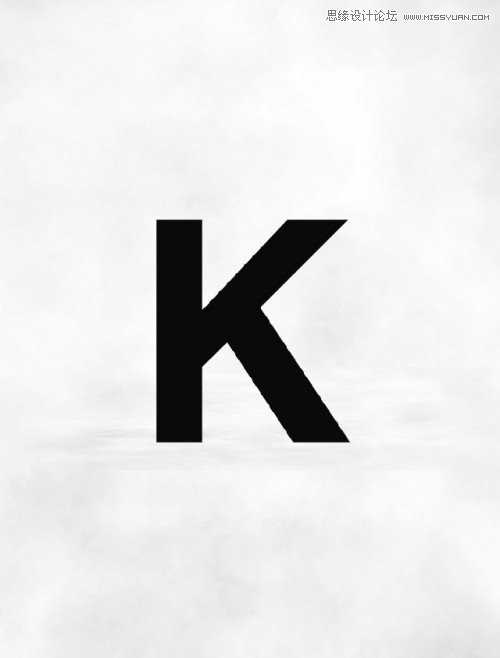
现在,添加一个图层蒙版的文本层-结合使用硬实力和软橡皮擦在面具上创建一些抽象的模式:
这一步可能有点棘手。你不需要创建一个与我有相同的模式,但实践使用软、硬刷是重要的,你将来可能会受益。
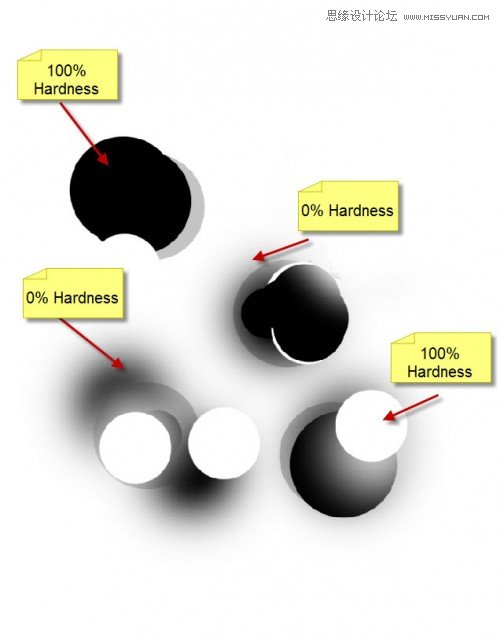
这是屏蔽后的效果:

画一些阴影下的文本通过软刷,使用免费的转换工具压缩下来:

下创建一个新层的文本。我们可以用泥土刷你下载一些泥土结构文本:(首先降低画笔大小)

也画一些污垢左上角的文本:

也使用文本背后的烟刷油漆一些烟:

这是到目前为止的效果:

步骤3
现在我们可以画一些线条在文本。让我们先拿3 px的硬笔刷:
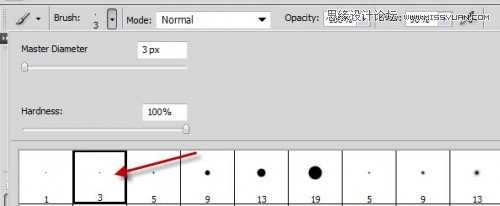
现在如果你按住Shift键,画在同一时间,你会发现你可以画一个垂直(或水平线)通过这种方式:
现在屏住shift键,开始画一些随机的竖线:(你可以刷,但我宁愿你去通过这幅画流程手动)

复制这一层,调整规模较小,向右旋转45度,并将其文本的中心:

这是到目前为止的效果:

步骤4
加载选择的文本在layerpalette Ctrl +鼠标左键单击缩略图:

新图层的混合模式设置为“叠加”,并使用烟雾笔刷来绘制一些纹理的文本:

得出以下路径左上角的文本:

右键单击路径,中风25-30px软刷:(使用模拟压力)
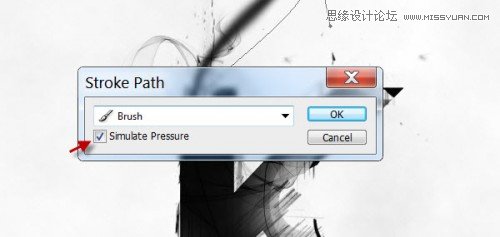
,你会有以下效果:

重复几次这个行程路径层,相应地调整它们,将它们的主要行程:

这是到目前为止的效果:

步骤5
这是一个选择的步骤。我们可以添加更多的元素到图像,使之更充满活力。我添加了一些雨(笔刷)

我还添加了一些羽毛纹理(笔刷)


你可以画一些裂纹纹理通过裂纹刷(笔刷)在画布上的优势:

步骤6
我们几乎完成了!最后一步就是一些细节添加到文本。我们可以使图像,复制背景层和下面减少杂色(在滤镜里面)应用于复制层:
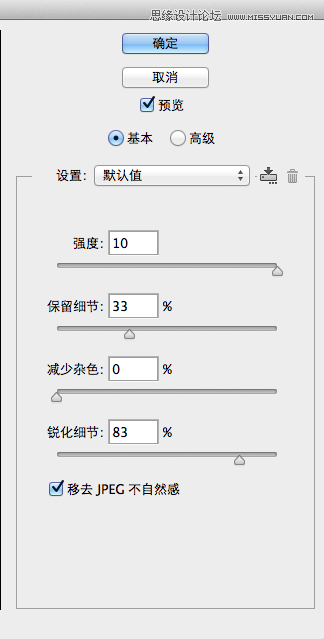
添加下面的图层蒙版该层隐藏部分,我们不想锐化:
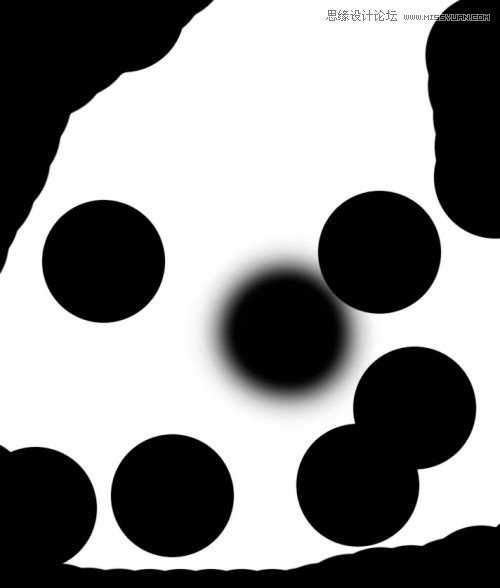
我决定添加一些红色与以下曲线调整图层:文本(“红”从下拉框中选择)

图层蒙板曲线调整图层:

你会有以下效果:(我们只留下文本中心的红色)

新建一个图层,填充黑色,呈现一个镜头光斑的中心:
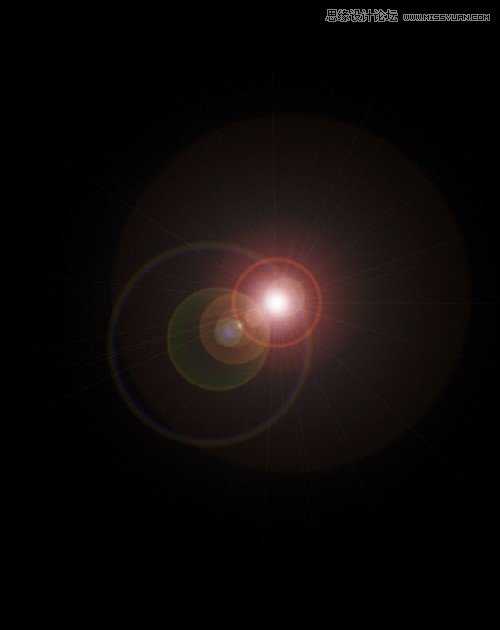
改变这个镜头光晕层的图层混合模式为“颜色减淡”:

复制这个镜头光晕层两次,减少他们的大小,移动镜头位置如下所示:(保持层混合模式为“颜色减淡”复制层)

这是最后效果

先下载教程素材:抽象风格的艺术字PS教程素材
这是一个预览的最终效果

步骤1
创建一个新的文档大小720 * 960 px,添加一个渐变填充层上有一个浅灰色梯度渐变:
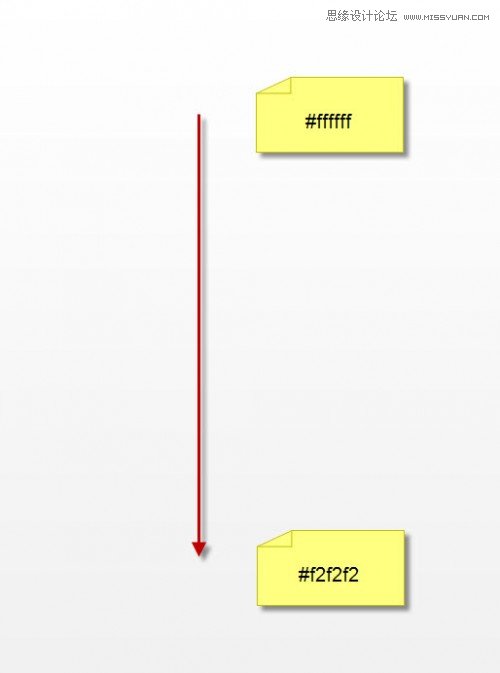
使用云笔刷来绘制一些云在另一个层,主要在边缘:(不设置不透明度太高,一个微妙的影响)

重复这种云层一次,通过自由变换工具压缩下来,去除边缘用软橡皮——这将一些基本结构形式:
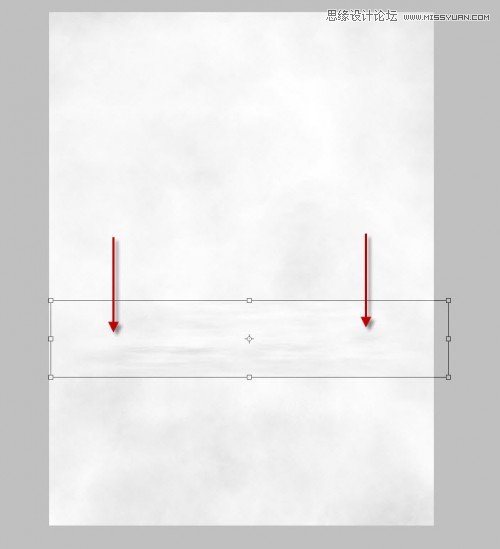
步骤2
用你下载的字体,输入一个字母帆布的中心:
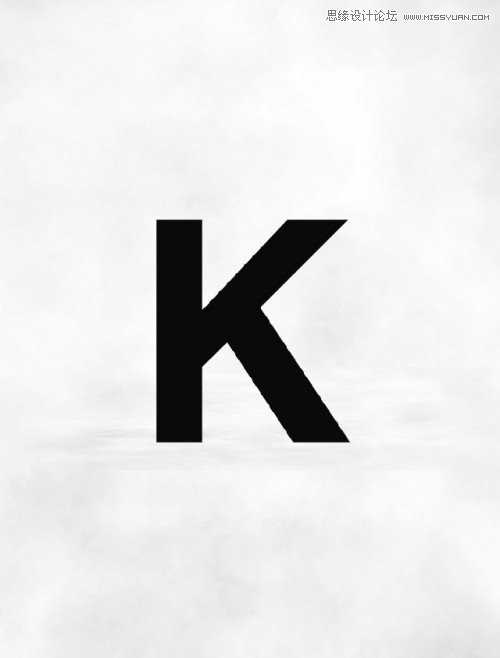
现在,添加一个图层蒙版的文本层-结合使用硬实力和软橡皮擦在面具上创建一些抽象的模式:
这一步可能有点棘手。你不需要创建一个与我有相同的模式,但实践使用软、硬刷是重要的,你将来可能会受益。
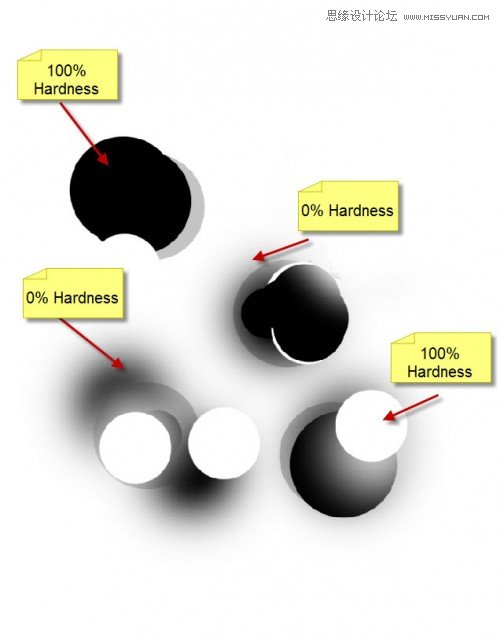
这是屏蔽后的效果:

画一些阴影下的文本通过软刷,使用免费的转换工具压缩下来:

下创建一个新层的文本。我们可以用泥土刷你下载一些泥土结构文本:(首先降低画笔大小)

也画一些污垢左上角的文本:

也使用文本背后的烟刷油漆一些烟:

这是到目前为止的效果:

步骤3
现在我们可以画一些线条在文本。让我们先拿3 px的硬笔刷:
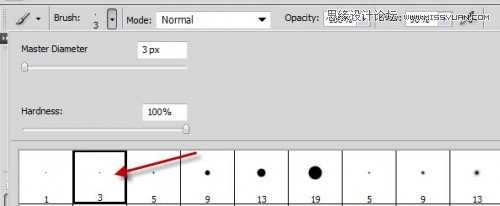
现在如果你按住Shift键,画在同一时间,你会发现你可以画一个垂直(或水平线)通过这种方式:
现在屏住shift键,开始画一些随机的竖线:(你可以刷,但我宁愿你去通过这幅画流程手动)

复制这一层,调整规模较小,向右旋转45度,并将其文本的中心:

这是到目前为止的效果:

步骤4
加载选择的文本在layerpalette Ctrl +鼠标左键单击缩略图:

新图层的混合模式设置为“叠加”,并使用烟雾笔刷来绘制一些纹理的文本:

得出以下路径左上角的文本:

右键单击路径,中风25-30px软刷:(使用模拟压力)
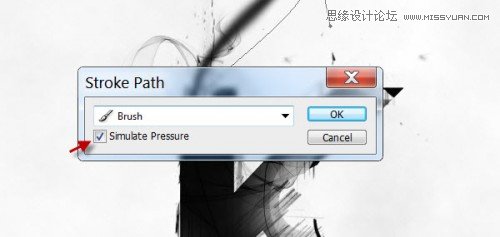
,你会有以下效果:

重复几次这个行程路径层,相应地调整它们,将它们的主要行程:

这是到目前为止的效果:

步骤5
这是一个选择的步骤。我们可以添加更多的元素到图像,使之更充满活力。我添加了一些雨(笔刷)

我还添加了一些羽毛纹理(笔刷)


你可以画一些裂纹纹理通过裂纹刷(笔刷)在画布上的优势:

步骤6
我们几乎完成了!最后一步就是一些细节添加到文本。我们可以使图像,复制背景层和下面减少杂色(在滤镜里面)应用于复制层:
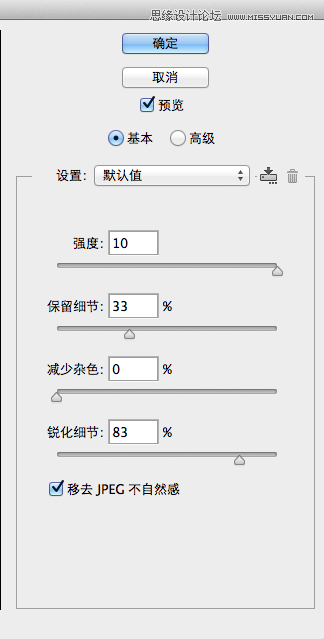
添加下面的图层蒙版该层隐藏部分,我们不想锐化:
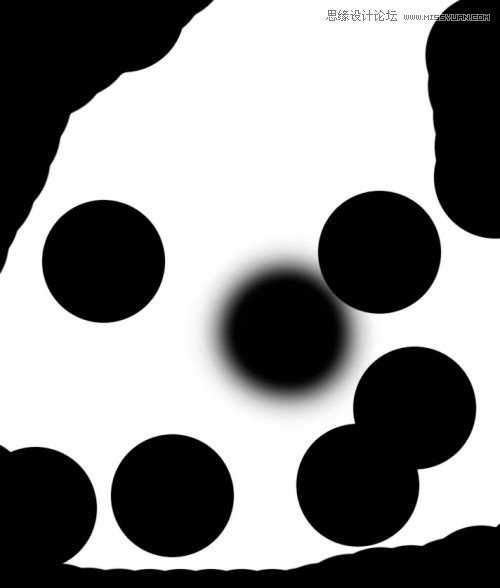
我决定添加一些红色与以下曲线调整图层:文本(“红”从下拉框中选择)

图层蒙板曲线调整图层:

你会有以下效果:(我们只留下文本中心的红色)

新建一个图层,填充黑色,呈现一个镜头光斑的中心:
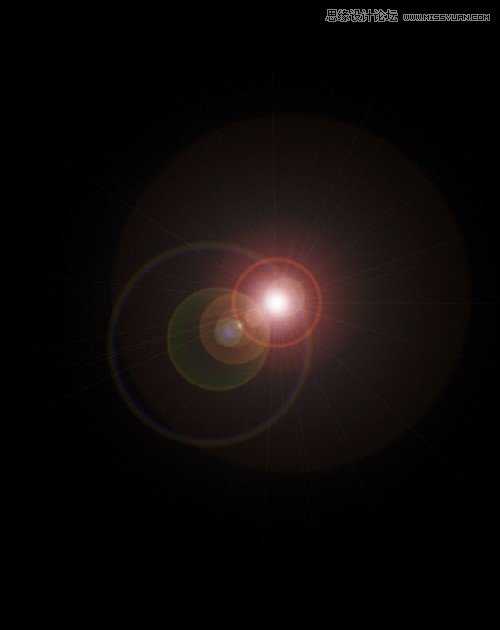
改变这个镜头光晕层的图层混合模式为“颜色减淡”:

复制这个镜头光晕层两次,减少他们的大小,移动镜头位置如下所示:(保持层混合模式为“颜色减淡”复制层)

这是最后效果

广告合作:本站广告合作请联系QQ:858582 申请时备注:广告合作(否则不回)
免责声明:本站资源来自互联网收集,仅供用于学习和交流,请遵循相关法律法规,本站一切资源不代表本站立场,如有侵权、后门、不妥请联系本站删除!
免责声明:本站资源来自互联网收集,仅供用于学习和交流,请遵循相关法律法规,本站一切资源不代表本站立场,如有侵权、后门、不妥请联系本站删除!
暂无评论...
《魔兽世界》大逃杀!60人新游玩模式《强袭风暴》3月21日上线
暴雪近日发布了《魔兽世界》10.2.6 更新内容,新游玩模式《强袭风暴》即将于3月21 日在亚服上线,届时玩家将前往阿拉希高地展开一场 60 人大逃杀对战。
艾泽拉斯的冒险者已经征服了艾泽拉斯的大地及遥远的彼岸。他们在对抗世界上最致命的敌人时展现出过人的手腕,并且成功阻止终结宇宙等级的威胁。当他们在为即将于《魔兽世界》资料片《地心之战》中来袭的萨拉塔斯势力做战斗准备时,他们还需要在熟悉的阿拉希高地面对一个全新的敌人──那就是彼此。在《巨龙崛起》10.2.6 更新的《强袭风暴》中,玩家将会进入一个全新的海盗主题大逃杀式限时活动,其中包含极高的风险和史诗级的奖励。
《强袭风暴》不是普通的战场,作为一个独立于主游戏之外的活动,玩家可以用大逃杀的风格来体验《魔兽世界》,不分职业、不分装备(除了你在赛局中捡到的),光是技巧和战略的强弱之分就能决定出谁才是能坚持到最后的赢家。本次活动将会开放单人和双人模式,玩家在加入海盗主题的预赛大厅区域前,可以从强袭风暴角色画面新增好友。游玩游戏将可以累计名望轨迹,《巨龙崛起》和《魔兽世界:巫妖王之怒 经典版》的玩家都可以获得奖励。
更新日志
2024年11月24日
2024年11月24日
- 凤飞飞《我们的主题曲》飞跃制作[正版原抓WAV+CUE]
- 刘嘉亮《亮情歌2》[WAV+CUE][1G]
- 红馆40·谭咏麟《歌者恋歌浓情30年演唱会》3CD[低速原抓WAV+CUE][1.8G]
- 刘纬武《睡眠宝宝竖琴童谣 吉卜力工作室 白噪音安抚》[320K/MP3][193.25MB]
- 【轻音乐】曼托凡尼乐团《精选辑》2CD.1998[FLAC+CUE整轨]
- 邝美云《心中有爱》1989年香港DMIJP版1MTO东芝首版[WAV+CUE]
- 群星《情叹-发烧女声DSD》天籁女声发烧碟[WAV+CUE]
- 刘纬武《睡眠宝宝竖琴童谣 吉卜力工作室 白噪音安抚》[FLAC/分轨][748.03MB]
- 理想混蛋《Origin Sessions》[320K/MP3][37.47MB]
- 公馆青少年《我其实一点都不酷》[320K/MP3][78.78MB]
- 群星《情叹-发烧男声DSD》最值得珍藏的完美男声[WAV+CUE]
- 群星《国韵飘香·贵妃醉酒HQCD黑胶王》2CD[WAV]
- 卫兰《DAUGHTER》【低速原抓WAV+CUE】
- 公馆青少年《我其实一点都不酷》[FLAC/分轨][398.22MB]
- ZWEI《迟暮的花 (Explicit)》[320K/MP3][57.16MB]
